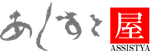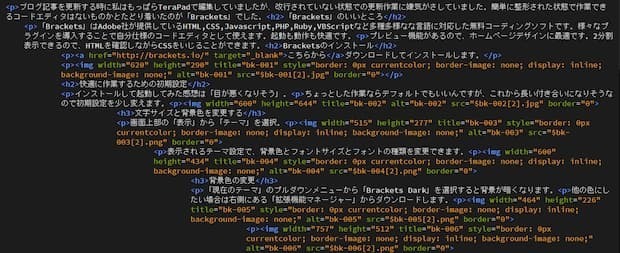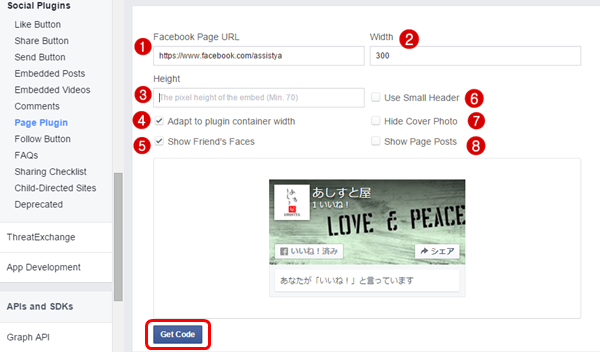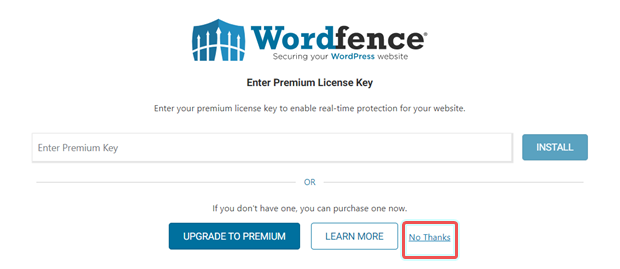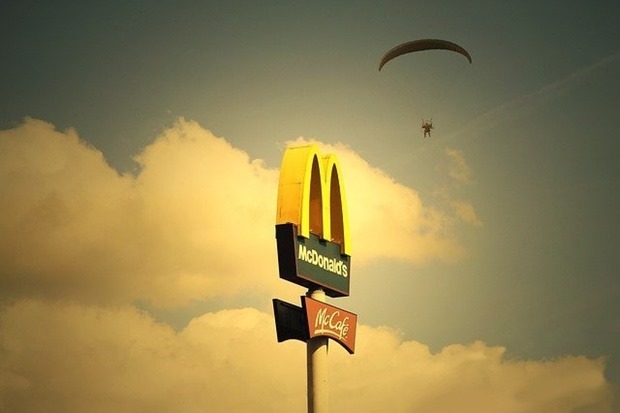ブログの更新通知を様々なSNSで告知するときに便利なWebサービスIFTTTの使い方を紹介します。
IFTTTはSNSだけでなく、GoogleドライブやEvernoteなどのWebサービスも幅広く対応しています。2015年10月現在230ものサービスに対応しています。
基本的な使い方は、「これ」がされたら、「あれをやる」といった自動作業手順を登録するだけです。
英語表記ですが、感覚的に使える画面構成になっています。
一度使い方を覚えてしまえば、簡単に使いこなせる素晴らしいサービスです。
早速、登録してみます。
1.アカウントを作成する
IFTTTのサイトへアクセスし、「Sign Up」からアカウントを作成します。
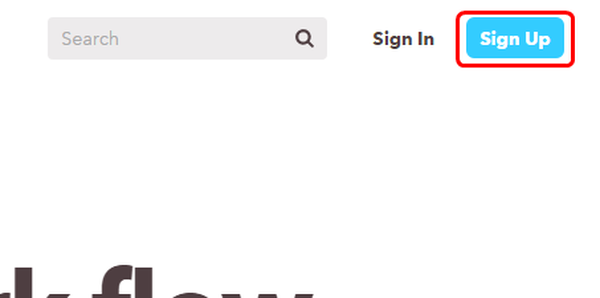
メールアドレスとパスワードを設定して「Create account」をクリック。
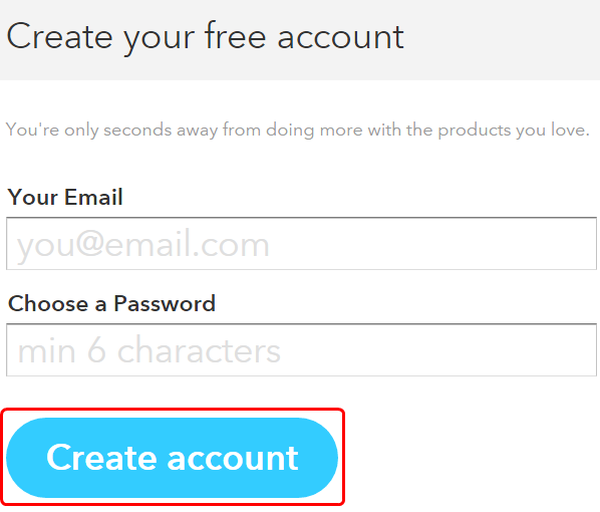
登録が完了しました。
使い方をイメージできるようにチュートリアルが始まります。
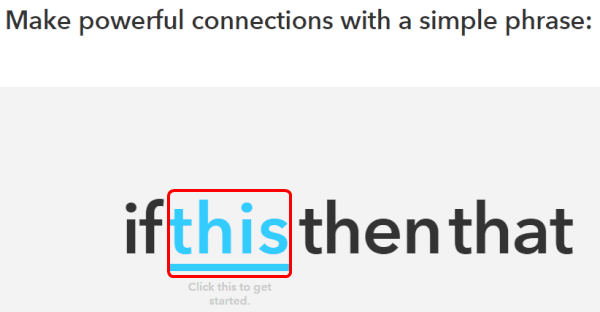
表示される画面の「this」をクリックしたら、「that」をクリック。
ランダムでレシピが作られます。
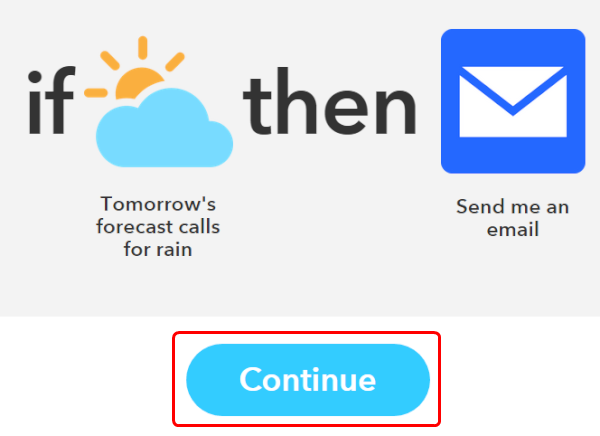
「Continue」をクリック。
「明日の天気予報をメールで知らせる」というレシピが作れるという説明です。
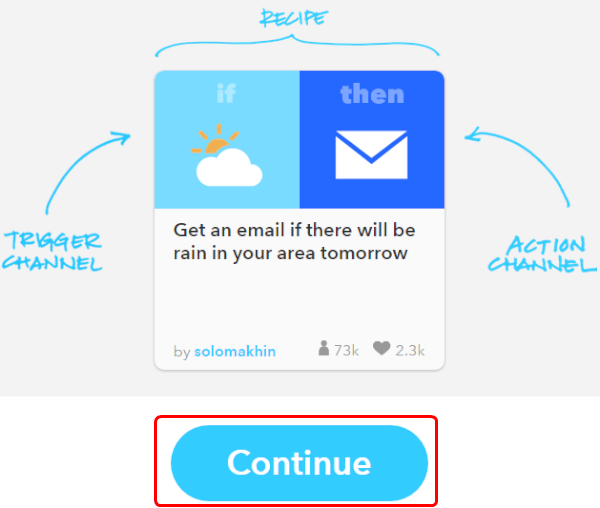
「Continue」をクリック。
利用できるチャンネル(サービス)一覧が表示されます。
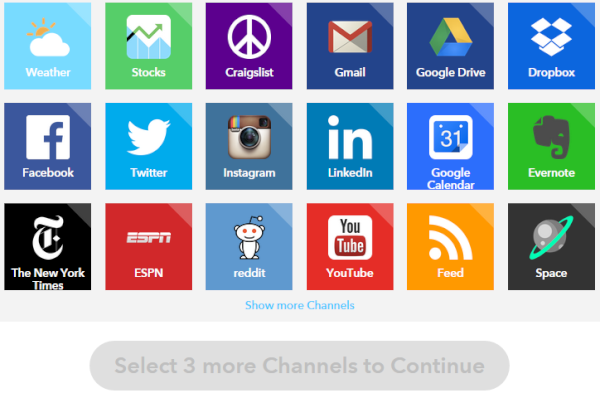
3つのチャンネルを選び、「Continue」をクリック。
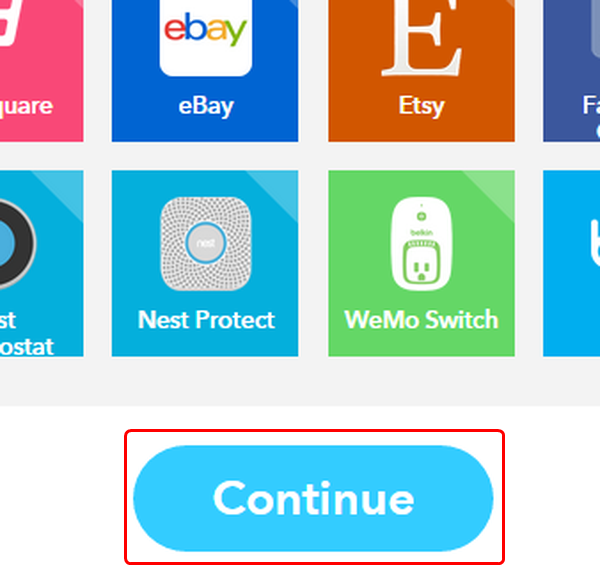
おすすめのレシピが表示されます。
レシピとは「これ(this)したら、あれ(that)する」という1つの処理のことです。
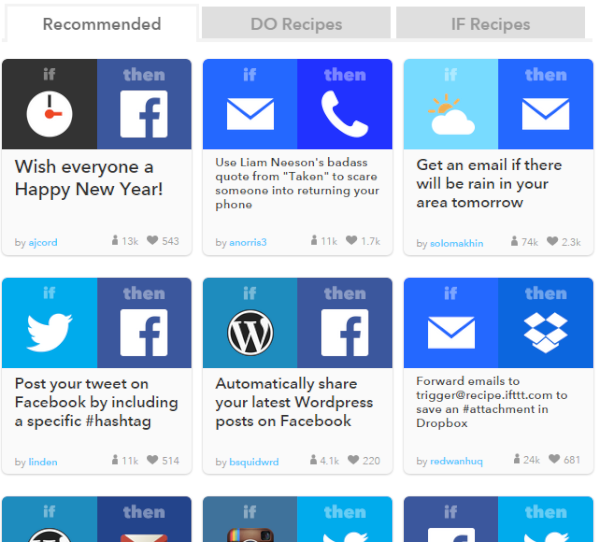
2.実際にレシピを作ってみる
「ブログを更新したら、Twitterでつぶやく」というレシピを作ってみます。
「Create a Recipe」をクリック。
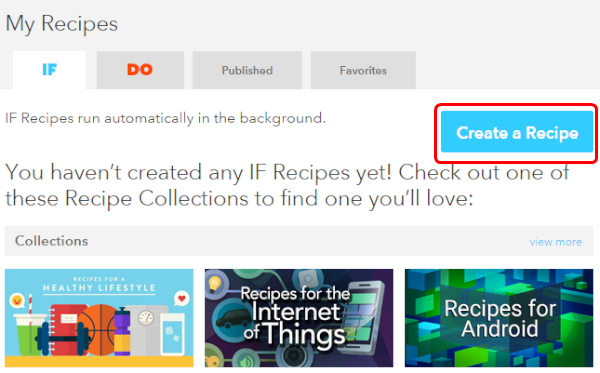
「this」をクリック。
トリガーとなるフィード(サービス)を選択します。
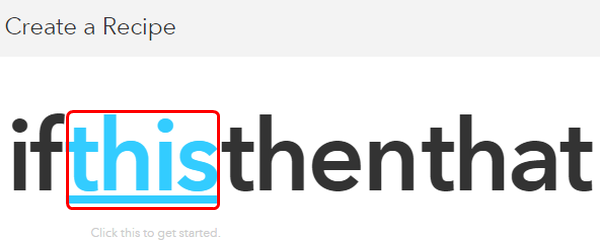
フィード(サービス)が表示されるので、該当のフィードを選択します。
今回はFeedを選択します。
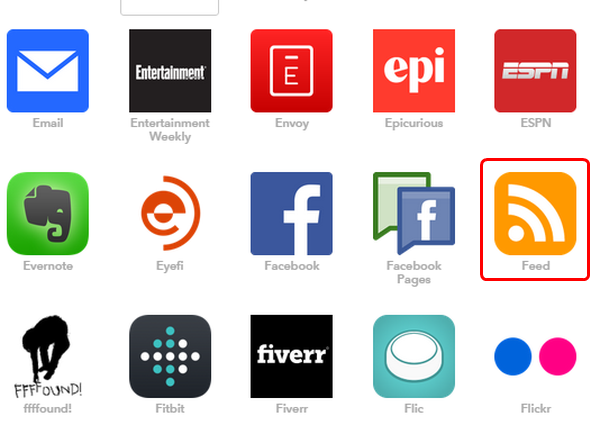
New feed itemをクリック。
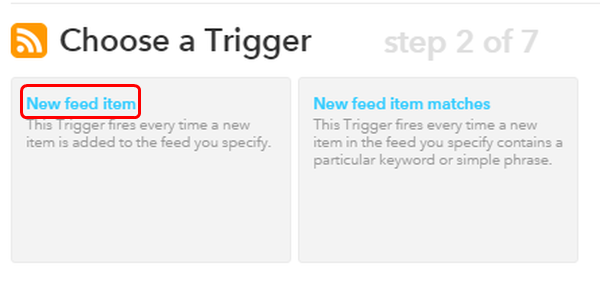
Feed URLを入力して、「Create Trigger」をクリックします。
これで、「ブログが更新されたら」のトリガーが設定されます。
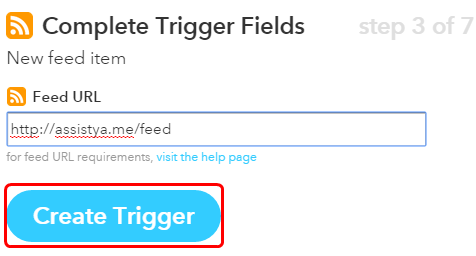
続いて、「Twitterでつぶやく」の処理を設定していきます。
「That」をクリック。
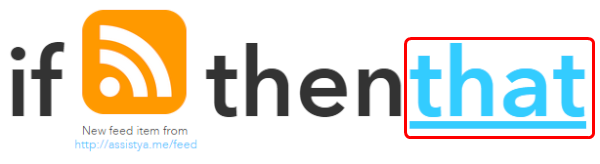
フィード(サービス)からTwitterを選択。
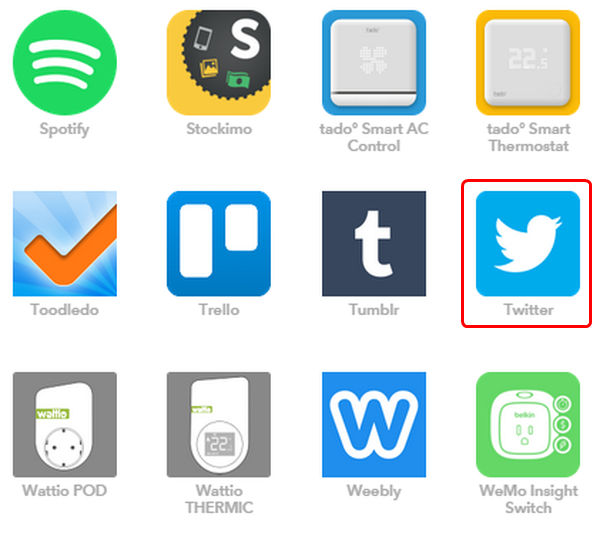
「Connect」をクリックして、アカウント情報を設定します。
初めて使用するサービスを選んだ際は、アカウント認証が入ります。
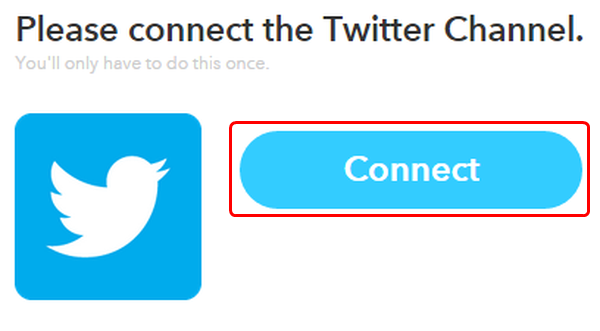
アカウントを切り替えるときはtwitterのプロフィール写真をクリックして切り替えます。
そのままでOKなら「連携アプリを認証」をクリック。
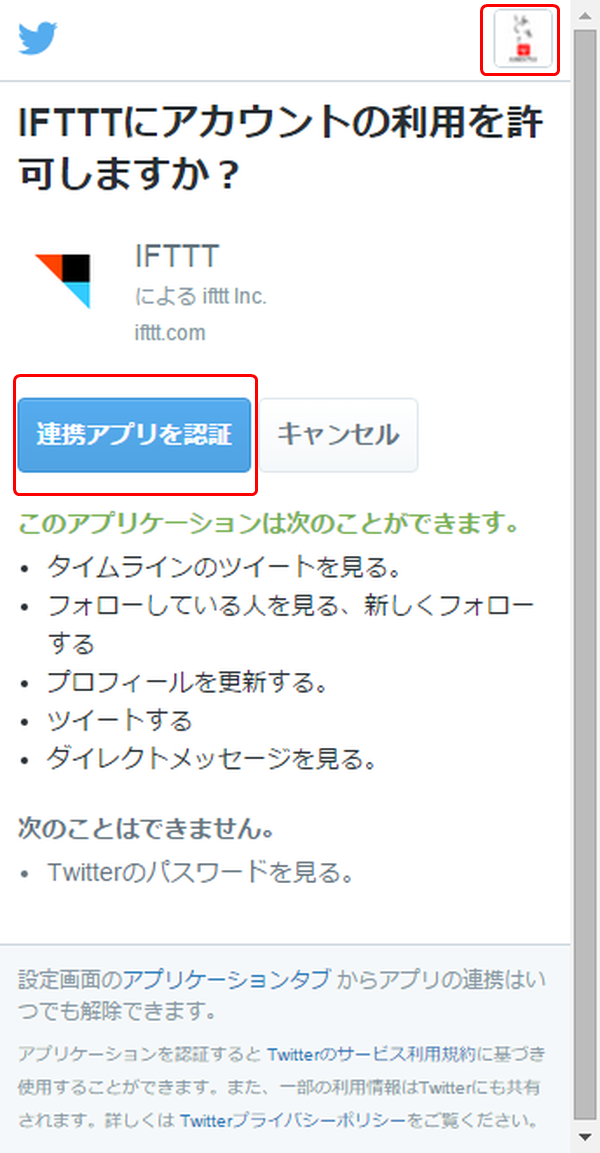
連携させるTwittrアカウント情報を入力して、「連携アプリを認証する」をクリック。
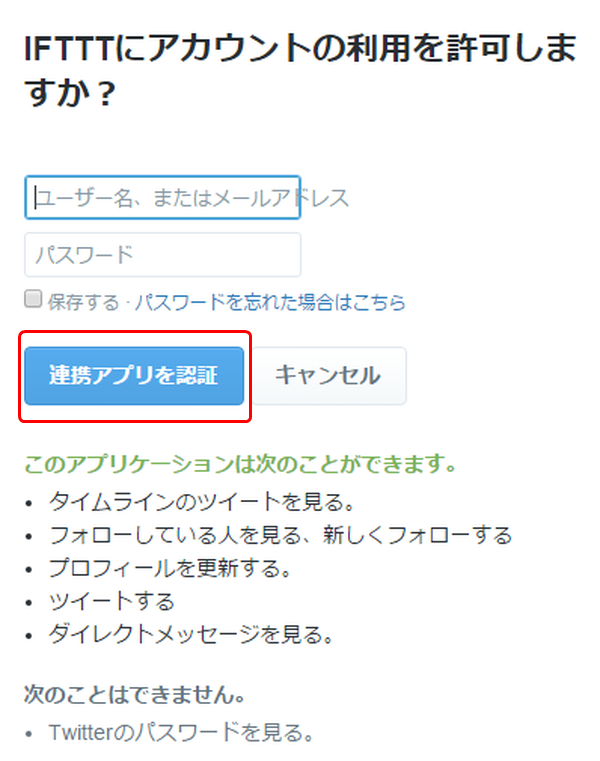
認証されました。DONEをクリック。
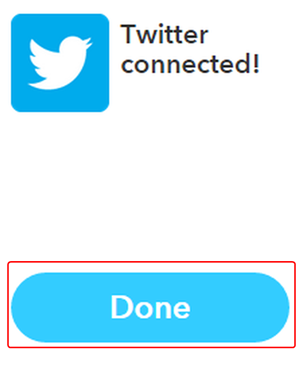
twitterで実行することを設定します。
「Continyue to the next step」をクリック。
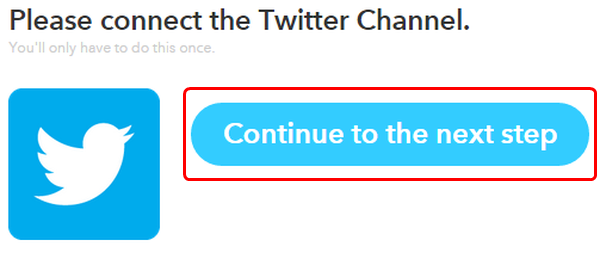
今回は更新されたら、つぶやきたいので「Post a tweet with image」を選択します。
画像つきで連動させたい場合はこちらになります。他のフィード(サービス)でも注意してください。
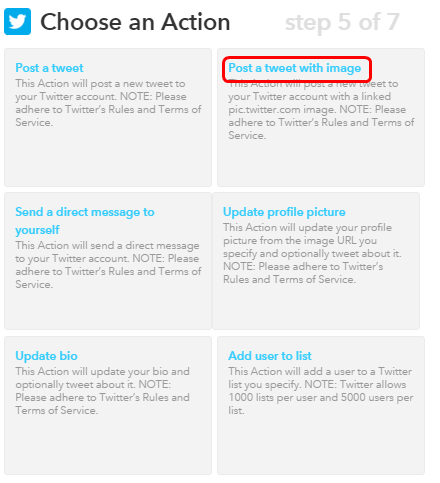
どのようにつぶやくかを設定します。
デフォルトでは味気ないので、ちょっと追記します。
テキストエリア内をクリックすると、右上にフラスコマークが出てくるのでクリック。
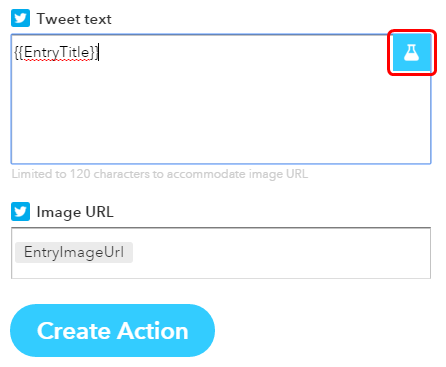
追加する要素をプルダウンメニューから選択します。
今回はURLも追加します。
「EntryUrl」を選択して「Add Ingredient」をクリック。
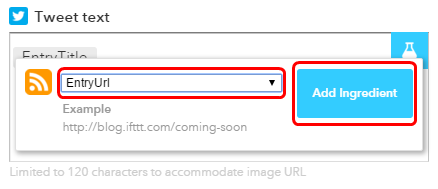
要素が追加されました。
コメントを追加して「Create Action」をクリック。
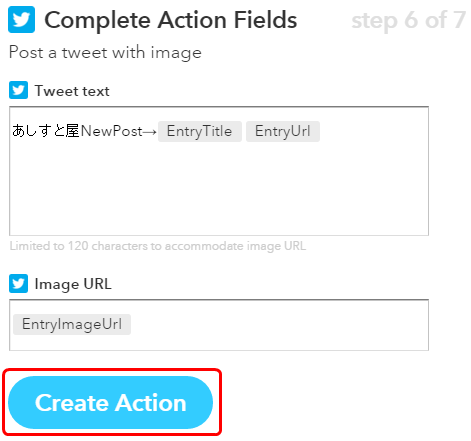
設定は以上です。
最後に「Create Recipe」をクリックして完了です。
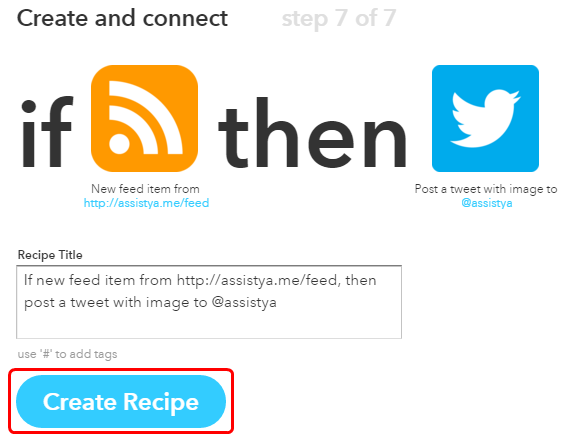
3.レシピが正常に動くか確認してみる。
記事を投稿してみます。
正常にtwitterでつぶやいています。
実はauスマートバリューよりお得なドコモ光を試算してみる https://t.co/4VEcNVKVLS pic.twitter.com/DtCBV0WGyQ
— あしすと屋 (@assistya) 2015, 10月 22
4.iftttのレシピを修正・削除する
作ったレシピを修正するには「My Recipes」タブに作成したレシピがあるので、それをクリックします。
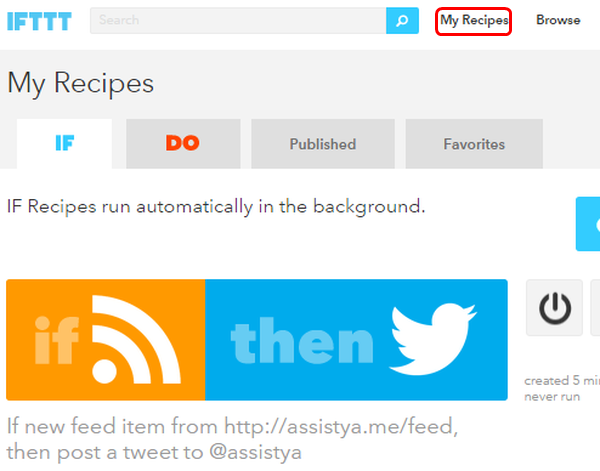
サイトURLやつぶやきなど、設定した項目を修正できます。
削除するときは右側メニューの「Delete」から削除できます。
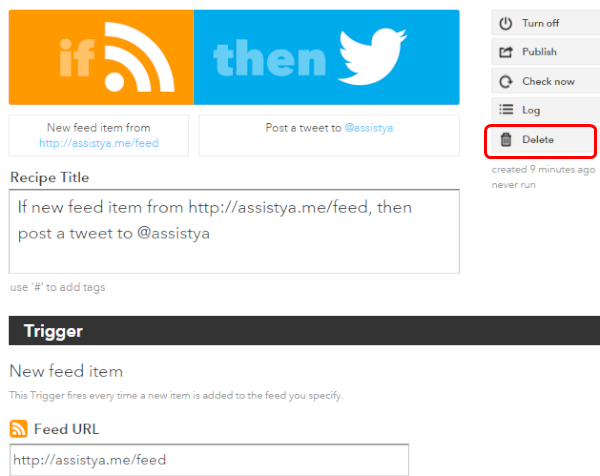
一時的にレシピを停止しとくには停止ボタンで可能です。
再開するには、もう一時停止ボタンでOKです。
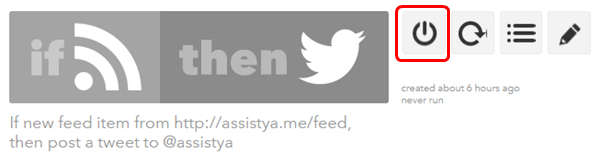
【編集後記】
iftttを使うと、個別に対応していたことが、連携して自動でできるようになります。
本当に便利なサービスです。
iPhone、Androidでもアプリがリリースされているので、スマホで写真を取ってdropboxへ送るなど色々なレシピを作ることができます。
既に様々なサービスが対応していますが、LINE、Google+はまだ対応していません。
今後の展開に期待しています。
Google+の連動は次の機会で紹介します。